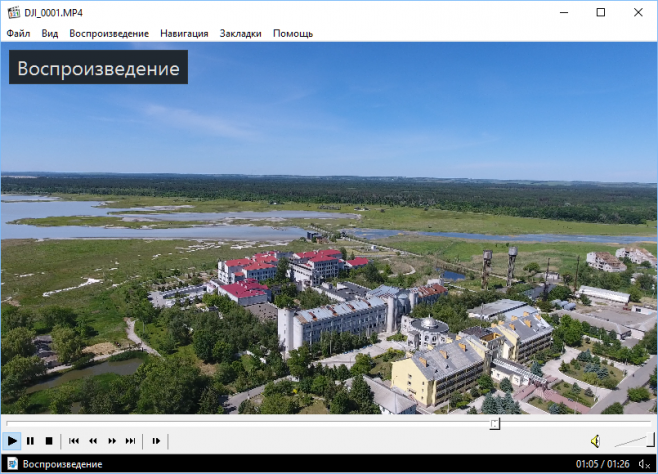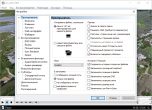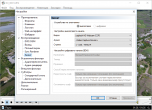- Media Player Classic
- Преимущества приложения
- Инструкция пользователя Media Player Classic
- Работа с видео
- Скачать
- Скачать Классик Медиа Плеер
- Обзор Media Player Classic Home Cinema
- Особенности
- Всеядность
- Простой интерфейс
- Поддержка телетрансляций
- Персонализация
- Лояльность к системе
- Скриншотер
- Media Player Classic Home Cinema в рейтинге «Видеоплееры»
- Скачать Классик Медиа Плеер бесплатно
- Скачать MPC-HC для Windows 10, 7, 8, XP
Media Player Classic
Media Player Classic был впервые представлен широкой публике в 2003 году. Изначально программа задумывалась как платное приложение Windows для проигрывания медиафайлов, но к моменту релиза обрела статус бесплатной. Это безусловно стало одним из факторов колоссального успеха плеера.
| Windows XP, 7, 8, 10 | |||||||||||||||||||||||||||||||||||||||||||||||||||||||||||||||||||
| 32 bit, 64 bit, x32, x64 | |||||||||||||||||||||||||||||||||||||||||||||||||||||||||||||||||||
| компьютер, смартфон | |||||||||||||||||||||||||||||||||||||||||||||||||||||||||||||||||||
| Русский | |||||||||||||||||||||||||||||||||||||||||||||||||||||||||||||||||||
| 2019 | |||||||||||||||||||||||||||||||||||||||||||||||||||||||||||||||||||
Преимущества приложенияК достоинствам утилиты стоит отнести малый вес (установленный дистрибутив занимает не более 37 Мб), а также простой и интуитивно понятный интерфейс, который не коим образом не влияет на возможности приложения. Помимо этого, плеер выделяется на фоне конкурентов следующими особенностями:
Инструкция пользователя Media Player ClassicВ этой главе подробно разберем функции приложения и порядок их использования. Решение возможных проблем с Медиа Плеер Классик описано здесь. Начнем с обзора главного окна, которое открывается пользователю сразу после запуска приложения. Как видно, дизайн программы очень прост и понятен, а все органы управления находятся на виду и в логичных местах. Чем не всегда могут похвастаться более красивые конкуренты. Панель управления воспроизведением расположилась в нижней части программы. Слева под цифрой 1 находится блок кнопок управления воспроизведением, среди которых старт/стоп, пауза, перемотка на 10 секунд вперед либо назад, а также ускоренная перемотка в любую сторону. С правой стороны, цифра 2, находится ползунок уровня громкости файла, регулировка производится привычным перетаскиванием ползунка. Влево для уменьшения громкости, вправо для увеличения. Нажатие на значок в форме динамика переводит плеер в режим Mute, то есть беззвучный. Верхнее меню программы представлено следующими вкладками:
Работа с видеоСледующим шагом рассмотрим порядок воспроизведение видеофайлов с компьютера и некоторые возможности программы по работе с ним. В главном окне выбираем пункт «Файл» (цифра 1), в выпадающем меню выбираем строчку «Открыть файл» (цифра 2). Откроется маленькое окошко, где нужно будет указать путь к нужному файлу. Выбор нужного файла производится через стандартный проводник Windows. Выбранный медиафайл будет воспроизведен автоматически. А оставшееся время и полную продолжительность файла можно увидеть на временной шкале, сразу под видео.
В открывшемся окне назовите изображение так, как вам надо (цифра 1), выберите его формат (по умолчания предлагается JPEG, стрелка 2). Далее выберите директорию сохранения файла и нажмите сохранить (стрелки 3 и 4, соответственно). В результате вы получите качественный снимок экрана с видеозаписи. СкачатьЭто не полный перечень функций медиа плеер классик, но уже понятно, что функционала утилиты хватит подавляющему большинству пользователей ПК. Удачное сочетание простого интерфейса с понятной структурой, достаточного для домашнего пользования функционала делают данную утилиту одним из лидеров в сегменте мультимедиа приложений. На нашем сайте доступна последняя версия Media Player Classic. Скачать её можно абсолютно бесплатно по ссылкам ниже. А для безопасной загрузки рекомендуем лучшее приложение для поиска и скачивания файлов. Также вы можете ознакомиться с видео по настройке программы. И скачать версии для Виндовс: 7,8, 10 и MAC OS Скачать Классик Медиа ПлеерОбзор Media Player Classic Home CinemaБесплатный видеоплеер, позволяющий открывать все популярные форматы видео и аудиофайлов, в том числе FLV, WAV, WMA, QT (QuickTime). Поддерживается контент высокого разрешения в формате Ultra HD с высокой частотой смены кадров. Интерфейс проигрывателя выполнен в стиле встроенного системного плеера для Windows 98, однако функциональность программы находится на современном уровне – MPC HC совместим с EVR рендером, может открывать 3D-фильмы, накладывать аудиодорожки и исправлять дрожание кадров. Отдельно отметим работу с субтитрами – проигрыватель может не только подключать внешние файлы субтитров, но и искать их в базе данных. Поддерживается возможность воспроизведение видео на нескольких мониторах, при этом плеер сам синхронизирует изображение. Есть функция выключения машины после завершения проигрывания. Интерфейс Медиа Плеер Классик доступен более чем на 20 языках, включая русский. ОсобенностиПопулярный медиапроигрыватель с классическим дизайном интерфейса. Программа может воспроизводить все современные форматы аудио- и видеофайлов, поддерживает 3D-контент и внешние файлы субтитров. Media Player Classic Home Cinema можно использовать для снятия скриншотов, записи видео с ТВ-тюнеров и проигрывания Flash-анимации. ВсеядностьПлеер может открывать все распространенные форматы медиафайлов, «битые» объекты, 3D-ролики и флеш-анимацию Простой интерфейсНаслаждайтесь просмотром видео, а не путешествием по меню программы Поддержка телетрансляцийПроигрыватель позволяет воспроизводить и записывать картинку с ТВ-тюнеров ПерсонализацияУстановите свой дизайн элементов управления с помощью скинов Лояльность к системеПрограмму можно использовать на офисных ПК СкриншотерСохраняйте отдельные кадры или делайте коллаж из изображений, снятых с видеоролика Media Player Classic Home Cinema в рейтинге «Видеоплееры»
Скачать Классик Медиа Плеер бесплатноСкачать MPC-HC для Windows 10, 7, 8, XPБесплатная версия: 1.7.13
SoftOK рекомендует InstallPack, с его помощью вы сможете быстро установить программы на компьютер, подробнее на сайте. |